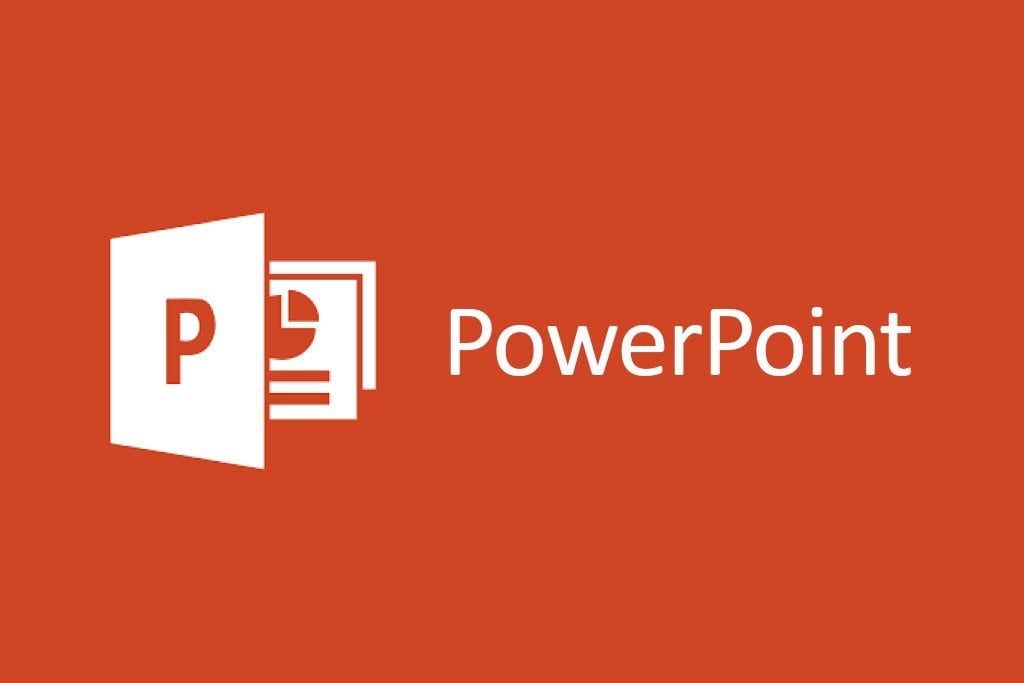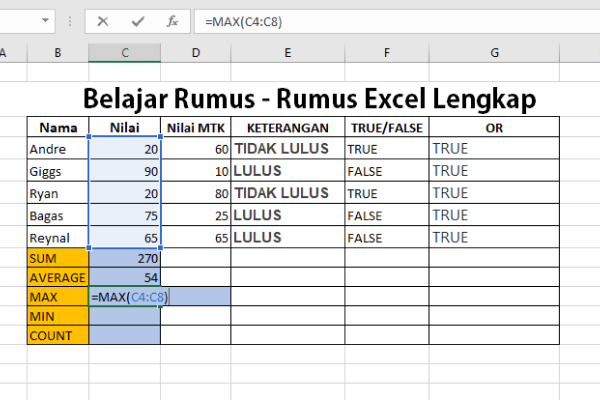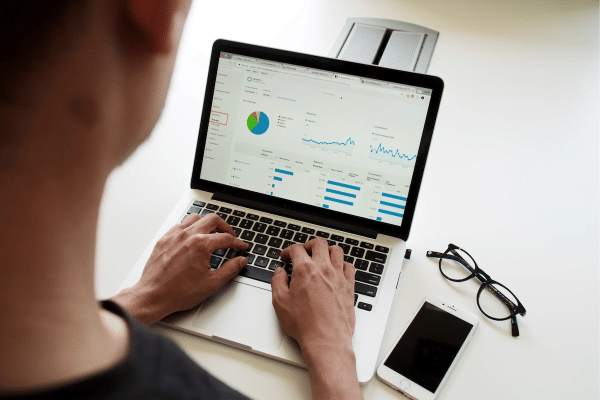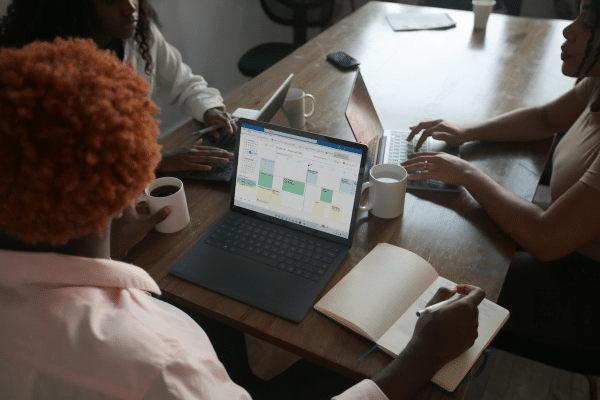Belajar PPT Lengkap, Cepat, dan Mudah
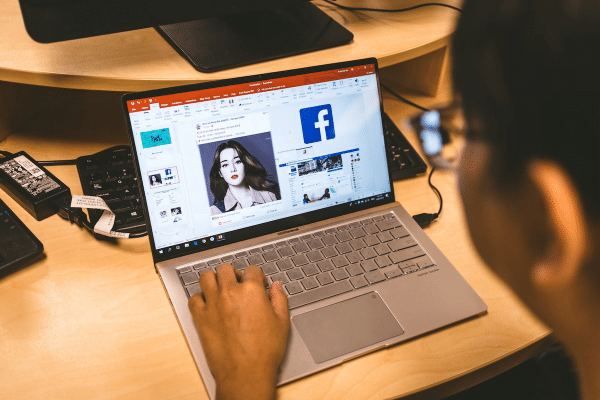
Power Point adalah sebuah fitur, dan alat yang digunakan untuk melakukan presentasi. Kegunaan utamanya adalah untuk menampilkan slide presentasi, baik itu presentasi untuk bisnis, akademik, maupun mempresentasikan sebuah perencanaan. Jika Anda ingin Belajar PPT dengan lengkap, cepat dan mudah, maka Anda sudah datang di tempat yang tepat.
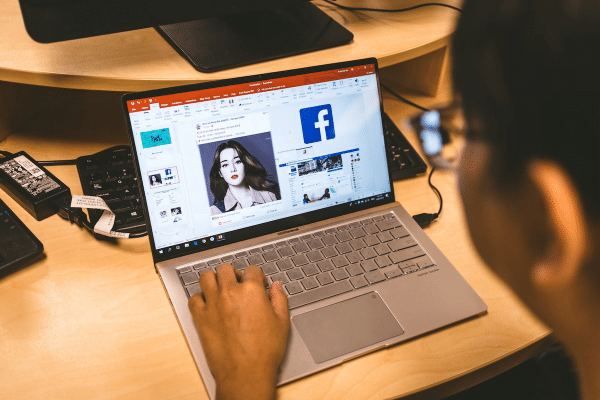
Disini, akan kami berikan tips, dan juga trik untuk bisa cepat belajar PPT lengkap sehingga Anda bisa membuat sendiri untuk slide power point yang cantik, modern, dan bisa dengan sukses menampilkan presentasi yang cakap. Selain itu, kami juga akan memberikan beberapa tips dan trik dalam mempersiapkan power point presentation, baik itu cara menggunakan animasi, memasukkan gambar atau table, dan lain sebagainya.
Langkah-langkah Awal untuk Belajar PPT Lengkap
Berikut adalah langkah awal yang harus Anda siapkan ketika belajar PPT Lengkap yaitu jika Anda sudah paham bagaimana membuat power point presentation, maka Anda bisa skip langkah-langkah di bawah ini, dan langsung lanjut ke tips, dan trik kami untuk para advanced, seperti tips dan trik untuk bagaimana membuat power point presentation Anda Nampak lebih cantik, elegan, dan professional.
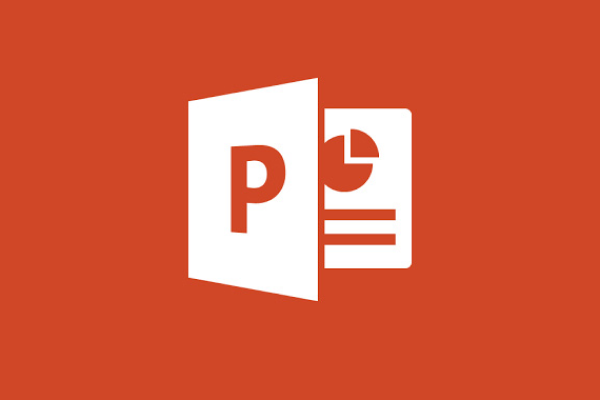
Namun jika ini adalah pertama kali Anda belajar PPT lengkap, cara pertama adalah membuat power point presentation, dan Anda masih belum tahu sama sekali tentang membuat slide presentasi power point, maka akan kami tunjukan dari awal, mulai dari slide pertama Anda, membuat presentasi, hingga kustomisasi slide. Akan kami ajarkan dari langkah awal, sampai akhir sehingga Anda bisa dengan lancar membuat power point presentation.
- Kenal terlebih dahulu tampilan power point
Langkah pertama dalam belajar PPT lengkap adalah dengan mengenal terlebih dahulu mengenai tampilan dari power point itu sendiri. Tampilan pertama yang akan muncul saat Anda membuka program power point, adalah pertama blank side atau slide kosong. Disini, Anda bisa membuat slide presentasi Anda, mulai dari slide kosong terlebih dahulu.
Dalam tampilan power point, ada beberapa hal yang perlu Anda perhatikan, seperti tampilan awal, ribbon, slide, dan daftar slide.
Ribbon: Ribbon adalah daftar menu dan alat yang bisa Anda klik, dan menu-menu yang akan membantu Anda dalam membuat slide power point. Sebagai contoh, saat Anda menekan tombol Home yang ada di bagian paling kiri dari ribbon, disitu Anda akan diberikan beberapa tools, dan pilihan, seperti menebalkan huruf dengan fitur Bold, fitur save, dan lain sebagainya.
Daftar Slide: Ini adalah daftar slide yang telah Anda buat, disini Anda juga bisa mengedit slide baru, menambah atau menghapus slide, memindahkan urutan slide, atau menambahkan slide special baru.
Slide: Disinilah kanvas dari power point presentation itu sendiri, disini Anda menambahkan kalimat, point-point yang ingin diutarakan, menambahkan media, dan lain sebagainya.
- Mulai Membuat Slide Power Point
Langkah awal belajar PPT lengkap adalah dari membuat power point presentation tentu dengan membuat slide awal, atau slide judul. Disini Anda bisa melihat dua kolom yang berisikan “Click to add tittle” dan “Click to add sub-tittle”. Disini, Anda bisa menambahkan judul presentasi, sub judul, atau juga nama Anda.
Setelah itu, Anda bisa memulai membuat power point Anda. Tambahkan slide berikutnya, dengan klik ‘New slide’ dan disini Anda juga bisa melihat jenis-jenis slide yang cocok untuk mempresentasikan ide Anda, mulai dari sub judul, daftar isi, atau menambahkan video dan audio. Untuk konten, Anda bisa klik pada slide “Content” atau “Title and text”
- Isikan Slide dengan berbagai media (Foto, Clipart, Gambar, Audio)
Jika Anda sudah mengisikan slide Anda dengan berbagai point, dan text yang ingin Anda isikan, kurang lengkap power point rasanya jika Anda belum menambahkan media seperti foto, clipart, gambar, video, atau dengan audio. Untuk itu, Anda bisa menambahkan media, dengan cara klik pada kolom Ribbon, dan klik “Insert”
Tekan picture jika Anda ingin menambahkan gambar dari computer Anda, clip art jika ingin menambahkan gambar kartun konsep, atau bisa juga memasukkan video dan audio dengan cara klik insert video.
- Kustomisasi Slide
Setelah Anda membuat judul slide, mengisikan slide dengan point-point penting, lalu menambahkan dengan berbagai media seperti video dan foto, sekarang Anda tinggal mempercantik slide Anda dengan cara melakukan kustomisasi slide. Ada beberapa cara yang bisa Anda lakukan, seperti dengan mengubah design slide, atau menambahkan animasi slide.
Untuk mengubah design slide, Anda hanya perlu klik pada kolom design pada ribbon, dan disana akan terpampang design default yang sudah disediakan dari power point. Selain itu, Anda juga bisa download design tersendiri dari internet, dengan cara download power point design, dan disana Anda sudah bisa membuat kustomisasi tersendiri dari design dan template cantik yang dibuat.
Untuk menambahkan animasi, caranya adalah dengan klik ribbon “insert” dan animation. Pertama Anda harus klik pada apa yang ingin Anda animasikan, pertama misalkan Anda ingin memasukkan animasi transisi untuk slide, maka nantinya akan disediakan tombol animation insert pada slide.
Disini, Anda bisa mengatur sendiri untuk cara animasi slide, mulai dari lamanya animasi, tipe animasi masuk, dan keluar, atau tipe transisi slide. Untuk belajar lebih lanjut mengenai animasi power point, Anda bisa klik dan baca artikel kami lainnya mengenai belajar animasi power point cepat dan mudah.
Tips dan Trik Belajar PPT Lengkap: Membuat PPT Professional dan Elegan
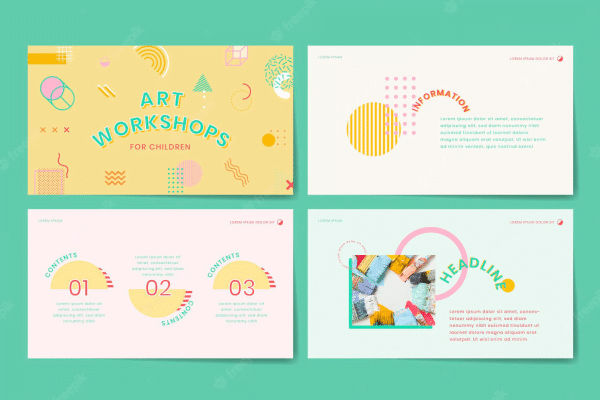
Jika Anda ingin belajar PPT lengkap dengan membuat power point presentation yang terlihat cantik, elegan dan professional, ada beberapa trik yang harus Anda kuasai, mulai dari pemilihan desain dari power point, penggunaan animasi yang relatif sederhana, penggunaan font yang tepat, logo dan gunakan grafik, hingga penulisan point-point simple dari presentasi. Berikut ini sedikit tips untuk membuat presentasi Anda lebih professional.
- Tulislah point-point presentasi dengan singkat – Tulislah poin-poin presentasi dengan singkat padat dan jelas.
- Gunakan desain power poin yang professional dan rapih – Anda bisa mendownload desain power point presentation dengan rapih, dan terlihat professional.
- Gunakan video dan foto – Gunakan foto dan video yang layak untuk ditampilkan, dan yang menampilkan yang layak.
- Gunakan grafik untuk menampilkan data – Jika Anda menampilkan data professional, gunakan grafik seperti pie chart, atau grafik table.
- Pastikan Anda menggunakan font yang layak – Gunakan font yang layak, dan pas digunakan untuk presentasi sesuai dengan tempat, kegunaan, dan keperluan.
- Jika Anda menggunakan animasi, jangan berlebihan – Jangan berlebihan dalam menggunakan animasi, karena animasi yang berlebihan akan dinilai sebagai ketidakprofesionalan.
Nah, itulah dia langkah untuk belajar membuat power point presentation dari nol, hingga professional. Untuk tips dan trik dalam Belajar PPT lengkap hingga membuat slide professional, ada beberapa tips lagi, seperti cara memasukkan video autoplay, hingga menyematkan link video, dan hyperlink yang bisa Anda masukan ke dalam PowerPoint presentation. Untuk belajar PPT lengkap seperti yang dijelaskan, dapat kalian pelajari dengan mengikuti Kursus Online Belajar PPT Lengkap di Coding Studio. Dapatkan promonya segera ya!